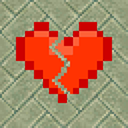Win7移动硬盘在电脑上不显示怎么办 Win7移动硬盘在电脑上不显示解决方法
作者:佚名 来源:xp下载站 时间:2023-10-27 14:37
windows系统是电脑中非常重要的,很多用户都是使用的win7系统,有一些用户会随身携带移动硬盘,为了传输文件方便,但是有些用户发现,移动硬盘插上的时候,没反应,就想知道Win7移动硬盘在电脑上不显示怎么办,那么下面小编就带给大家Win7移动硬盘在电脑上不显示解决方法。
Win7移动硬盘在电脑上不显示怎么办
解决方法:
1、通常是使用Windows+E快捷键,调出资源管理器,这里没有显示移动硬盘;
2、右键点击计算机→管理;
3、计算机管理→磁盘管理;
4、只要这里有显示,说明移动磁盘是好的,只是盘符没有分配,或者有盘符,和其他的分区有冲突了;
5、右键点击移动磁盘→更改驱动器号和路径;
6、点击添加→分配一个盘符(如果之前已经有盘符,不妨也更换一个)→确定;
7、之后,就会正常显示了(除了移动磁盘、数据线等硬件坏了);
8、再去计算机文件夹查看,移动硬盘就会显示了。